Mac电脑中如何在空格预览窗口选择文本?
预览 232 2023-09-17我们都知道Mac电脑有一个可以快速预览文件的小技巧,就是在不打开文件的情况下,按空格可以快速预览该文件,但是这又一个缺点就是预览文本文件的时候不能选中文本。现在分享一个小技巧可以在空格预览窗口选择文本。
1、找到一个文本文件,按空格预览,在预览窗口无法选中文本;
2、打开启动台,选择打开其他程序;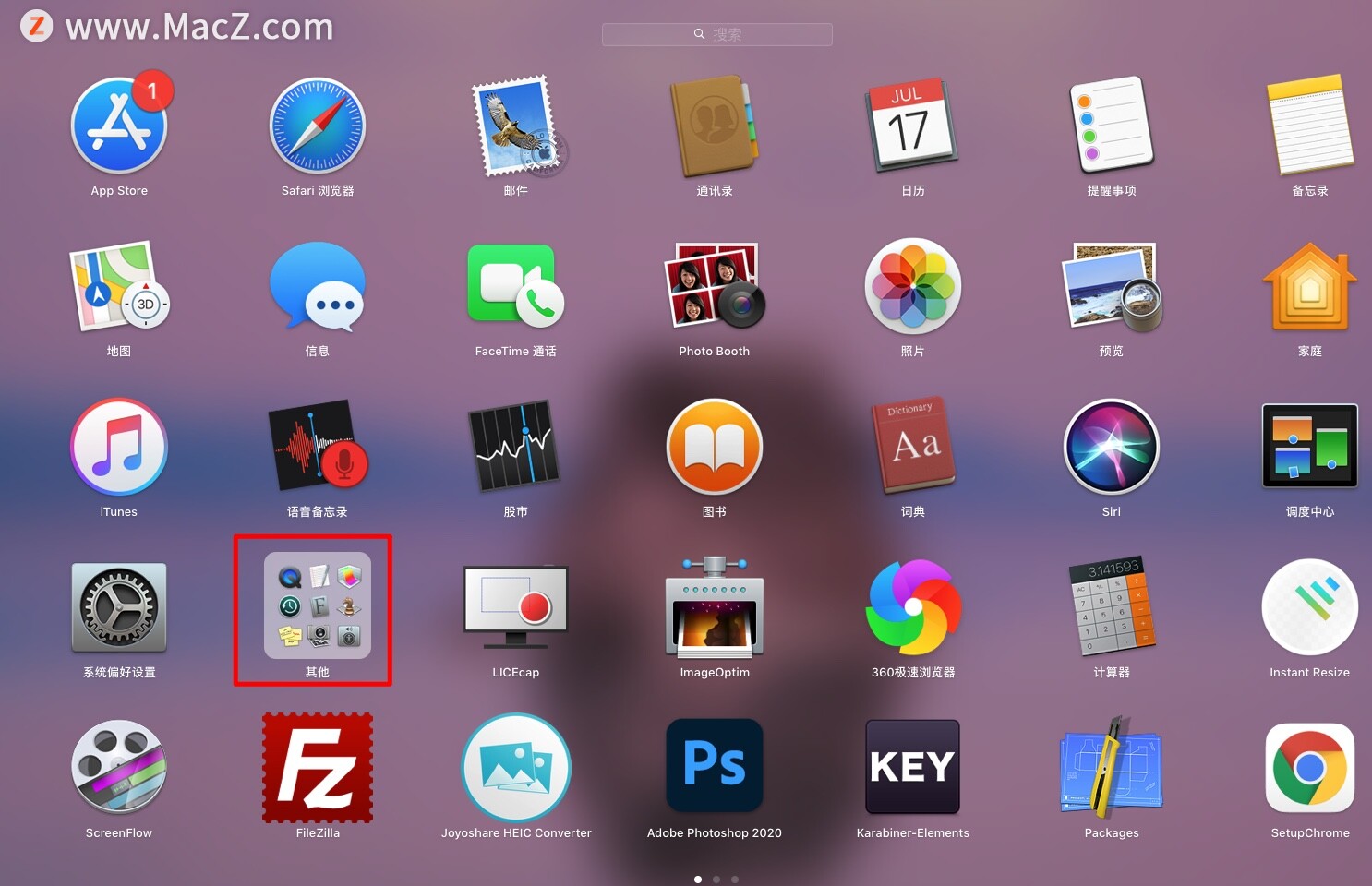 3、在其他程序里,点击“终端”;
3、在其他程序里,点击“终端”; 4、在终端程序界面,输入命令:defaults write com.apple.finder QLEnableTextSelection -bool TRUE
4、在终端程序界面,输入命令:defaults write com.apple.finder QLEnableTextSelection -bool TRUE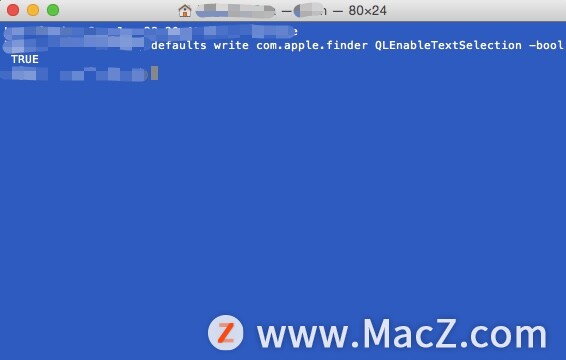 5、输入完成后,按return键执行命令,接着继续输入命令:killall Finder,按return键执行,
5、输入完成后,按return键执行命令,接着继续输入命令:killall Finder,按return键执行,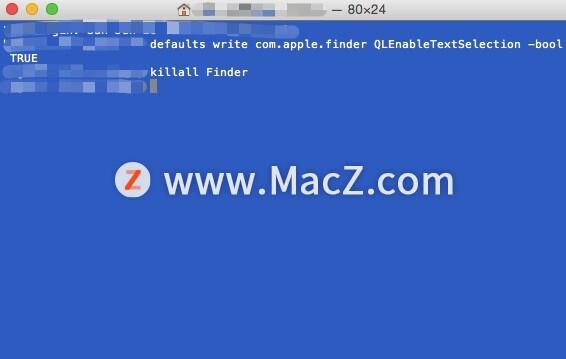 6、最后关闭终端程序,按空格预览文本文件,可以选中文本了。
6、最后关闭终端程序,按空格预览文本文件,可以选中文本了。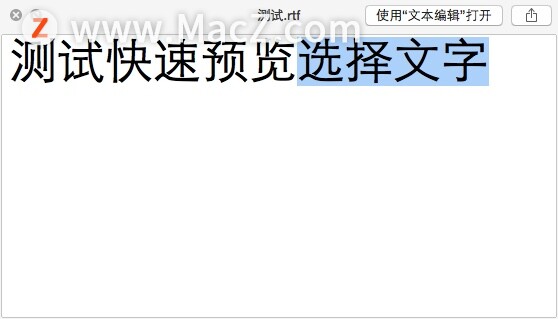
以上就是MacZ小编带来的Mac电脑中如何在空格预览窗口选择文本,还有哪些关于macOS的操作技巧,欢迎来交流。
攻略专题
查看更多-

- 《洛克王国手游》雪莉再生机介绍
- 208 2025-02-22
-

- 《洛克王国手游》护主犬介绍
- 128 2025-02-22
-

- 《三国谋定天下》s6开荒最强阵容搭配推荐
- 213 2025-02-22
-

- 《蛋仔派对》小恶魔星紫获取方法
- 162 2025-02-22
-

- 《原神》绮良良圣遗物词条搭配攻略
- 226 2025-02-22
-

- 《原神》琳妮特武器选择推荐
- 167 2025-02-22
热门游戏
查看更多-

- 快听小说 3.2.4
- 新闻阅读 | 83.4 MB
-

- 360漫画破解版全部免费看 1.0.0
- 漫画 | 222.73 MB
-

- 社团学姐在线观看下拉式漫画免费 1.0.0
- 漫画 | 222.73 MB
-

- 樱花漫画免费漫画在线入口页面 1.0.0
- 漫画 | 222.73 MB
-

- 亲子餐厅免费阅读 1.0.0
- 漫画 | 222.73 MB
-






